Poly VSX 8000 Manuel utilisateur
Vous trouverez ci-dessous de brèves informations sur les systèmes VSX 3000, VSX 7000 et VSX 8000. Ces systèmes de visioconférence vous permettent de vous connecter avec des personnes du monde entier, de partager du contenu à partir d'ordinateurs, de caméras à documents, de magnétoscopes ou de lecteurs DVD. Gérez facilement la caméra, utilisez les préréglages, contrôlez le volume et le micro, et personnalisez l'affichage. Effectuez des appels vidéo, audio simple, des appels multipoints et planifiez vos communications.
PDF
Télécharger
Document
Guide d’initiation pour les systèmes de la série VSX Version 8.5 Édition mai 2006 3725-21287-006/A GUIDE D'INITIATION POUR LES SYSTEMES DE LA SERIE VSX Informations relatives aux marques de commerce Polycom®, le design du logo Polycom et ViewStation® sont des marques déposées de Polycom Inc. ImageShare™, PathNavigator™, People+Content™, PowerCam™, QSX™, SoundStation VTX 1000™, StereoSurround™, Visual Concert™, VS4000™ et VSX™ sont des marques de commerce de Polycom Inc. aux États-Unis et dans divers autres pays. Tous les autres noms de produits sont des marques de leurs propriétaires respectifs. Informations relatives à la propriété industrielle Le produit présenté ci-dessous est protégé par un ou plusieurs brevets américains et étrangers sur la propriété industrielle et/ou par des brevets en cours d’homologation détenus par Polycom, Inc. © 2006 Polycom, Inc. Tous droits réservés. Polycom, Inc. 4750 Willow Road Pleasanton, CA 94588-2708 USA Aucune partie de ce document, pour quelque fin que ce soit, ne peut être reproduite ou transmise sous aucune forme ni d’aucune façon, qu’elle soit mécanique ou électronique, sans l’autorisation explicite écrite de Polycom, Inc. Selon la loi, la reproduction implique aussi bien la traduction du document dans une autre langue que sa conversion dans un autre format. Comme convenu entre les parties, Polycom, Inc. reste le titulaire de tous les droits de propriété et conserve le titre de ces droits pour tous les logiciels contenus dans ses produits. Ces logiciels sont protégés par les lois américaines en matière de copyright, ainsi que par les dispositions des traités internationaux. En conséquence de quoi, vous devez considérer ces logiciels comme tout autre élément protégé par les lois sur le copyright (un livre ou un enregistrement sonore, par exemple). Nous avons fait tout notre possible afin de garantir l’exactitude des informations contenues dans ce manuel. Toutefois, Polycom, Inc ne peut en aucun cas être tenu responsable des erreurs d’impression ou des erreurs typographiques contenues dans ce document. Les renseignements fournis dans ce document peuvent faire l’objet de modifications sans préavis. ii WWW.POLYCOM.COM/VIDEODOCUMENTATION Table des matières Fonctions de base du système........................................................... 1 Utilisation de la télécommande .......................................................................................... 1 Pour plus d’informations ................................................................................................... 3 Appel et réponse à un appel .............................................................. 3 Réponse à un appel vidéo ................................................................................................. 3 Faire un appel vidéo ......................................................................................................... 3 Mettre fin à un appel vidéo ................................................................................................ 5 Types d’appels vidéo que vous pouvez faire ......................................................................... 6 Faire des appels audio simple et ajouter des sites audio simple............................................... 7 Pour terminer un appel audio simple................................................................................... 8 Contrôle de l’affichage à l’écran ........................................................ 8 Sélection et réglage d’une caméra ou d’une autre source vidéo............................................... 8 Définition et utilisation des préréglages de caméra...............................................................11 Passage de la vidéo plein écran à l’affichage de l’écran d’accueil (et inversement) ....................13 Affichage, déplacement et désactivation du médaillon PIP .....................................................13 Activation ou désactivation du suivi automatique de la caméra (seulement avec PowerCam Plus)..............................................................................................................15 Contrôle de ce que l’on entend ........................................................ 16 Réglage du volume .........................................................................................................16 Désactivation du micro ....................................................................................................16 Le son stéréophonique pour vos appels vidéo ......................................................................16 Présenter des contenus et des sources vidéo .................................. 17 Présentation de contenu à partir d’un ordinateur .................................................................17 Utilisation d’une caméra à documents, d’un magnétoscope ou d’un lecteur DVD .......................20 Utilisation des entrées d’annuaire................................................... 21 Recherche dans l’annuaire................................................................................................21 Ajout, modification et suppression des entrées de l’annuaire .................................................22 Catégories des entrées de l’annuaire..................................................................................24 Rafraîchissement des entrées de l’annuaire global................................................................25 Inclusion de plusieurs sites lors des appels .................................... 25 À propos des appels multipoints ........................................................................................26 Faire un appel multipoint .................................................................................................26 Entrée d’un mot de passe pour les appels du MCU externe ....................................................28 Modes d’affichage multipoint ............................................................................................28 Gérer la réponse du système aux appels multipoints ............................................................29 Utiliser le pilotage pour les appels multipoints .....................................................................30 Modification du mode de réponse aux appels .................................. 32 Refuser temporairement les appels....................................................................................32 Réponse automatique aux appels ......................................................................................32 Désactivation du micro en réponse automatique ..................................................................33 Planification des appels................................................................... 34 © POLYCOM, INC. iii GUIDE D'INITIATION POUR LES SYSTEMES DE LA SERIE VSX Utilisation du poste de téléconférence SoundStation VTX 1000 lors des appels vidéo....................................................................... 35 Effectuer un appel vidéo avec le poste de téléconférence SoundStation VTX 1000. ...................35 Ajout des sites à un appel vidéo à l’aide du poste de téléconférence SoundStation VTX 1000. ....35 Désactivation de l’audio lors d’un appel comprenant un poste de téléconférence SoundStation VTX 1000 ...................................................................................................36 Ajout d’un appel vidéo à un appel audio simple d’un poste de téléconférence SoundStation VTX 1000 ...................................................................................................36 Mettre fin à un appel .......................................................................................................37 Pour mettre fin à un appel avec les participants en audio simple ............................................37 Utilisation des fonctions de réseau Avaya avec des appels vidéo .... 38 Utilisation des fonctions LCS de Microsoft avec des appels vidéo .... 39 Ajout et suppression d’un contact LCS de Microsoft ..............................................................39 Visualisation de l’état des contacts LCS de Microsoft.............................................................40 Streaming d’une conférence via le Web .......................................... 40 Lancer le streaming.........................................................................................................40 Voir une conférence en streaming .....................................................................................41 Personnalisation de votre espace de travail .................................... 42 Autorisation du site distant à contrôler votre caméra............................................................42 Quand afficher le médaillon PIP.........................................................................................42 Affichage du nom du site distant lorsque l’appel est connecté ................................................43 Écoute de la confirmation audio lors de la numérotation .......................................................44 Réglage de la caméra en fonction de l’éclairage ambiant.......................................................44 Réglage de l’ouverture de la caméra (VSX 3000 seulement) ..................................................45 Modifier le thème de couleurs du système ..........................................................................45 Activer l’émulation deux moniteurs ....................................................................................46 Utilisation du système VSX 3000 en guise d’écran d’ordinateur ...... 47 Conseils pratiques pour la visioconférence ..................................... 48 Conseils pour rendre vos réunions plus conviviales ..............................................................48 Trucs pour améliorer la vidéo............................................................................................48 Trucs pour améliorer le son ..............................................................................................49 Conseils pour l’affichage du contenu : ................................................................................49 iv WWW.POLYCOM.COM/VIDEODOCUMENTATION Guide d’initiation pour les systèmes de la série VSX Lorsque vous assistez à une réunion en utilisant un système Polycom® VSX™, vous constatez qu’elle rappelle beaucoup toute autre réunion à laquelle vous avez assisté dans une salle de conférence. Avec un système VSX, vous pouvez rencontrer des personnes aux quatre coins du monde, sans avoir à voyager. Vous pouvez également partager des informations lors des appels, grâce au logiciel de partage de contenu, aux caméras de documents, aux magnétoscopes ou aux lecteurs DVD. Ce guide contient des informations générales qui peuvent être utiles lorsque vous commencez à vous familiariser avec la visioconférence ou même en tant qu’utilisateur plus averti, lorsque vous avez besoin d’une remise à niveau rapide. Les systèmes VSX peuvent être personnalisés pour n’afficher que les options utilisées dans votre entreprise. Cependant, il est possible que certaines options traitées dans ce guide ne soient pas accessibles sur votre système. Pour avoir de plus amples renseignements sur ces options, veuillez vous adresser à l’administrateur de votre système VSX. Ce guide contient les instructions pour les modèles suivants. Systèmes décodeurs VSX Systèmes périphériques VSX Système d’ordinateur de bureau de direction VSX 3000 Fonctions de base du système Utilisation de la télécommande Vous utilisez la télécommande pour effectuer des appels, régler le volume, naviguer dans les écrans et sélectionner des options. Si vous devez saisir du texte, vous pouvez appuyer sur les touches numérotées et utiliser la méthode de saisie de texte usuelle des téléphones portables. Par exemple, pour entrer un « b », appuyez deux fois sur la touche 2. Vous pouvez aussi appuyer sur pour faire apparaître le clavier à l’écran. © POLYCOM, INC. Clavier 1 GUIDE D'INITIATION POUR LES SYSTEMES DE LA SERIE VSX La télécommande série VSX Permet de décrocher ou de raccrocher Pour régler la caméra et naviguer dans les menus Confirme votre sélection actuelle et effectue des fonctions sur les éléments sélectionnés Pour revenir à l’écran Appeler (accueil) Renvoie à l’écran précédent Augmenter ou diminuer le son provenant des sites distants Sélectionner la camera ou source vidéo du site distant Augmenter ou diminuer le son provenant des sites distants Sélectionner la camera ou source vidéo du site distant Zoom avant ou arrière de la caméra Activer ou désactiver le suivi automatique de la caméra Sélectionner une camera ou une autre source vidéo Sélectionner la camera ou source vidéo du site distant Affiche le clavier à l’écran afin d’entrer du texte Démarrer et arrêter d’envoyer du contenu aux sites distants 2 Met fin à un appel. Affiche, déplace ou masque PIP Enregistrer les positions de la camera (lorsque suivies d’un chiffre) ; supprimer toutes les positions de la caméra enregistrées Entrer un point dans une adresse Supprime les lettres ou les numéros Entrer des lettres ou chiffres, déplacer la caméra à une position réglée Accéder à l’aide en ligne, voir l’état actuel du système pendant un appel WWW.POLYCOM.COM/VIDEODOCUMENTATION APPEL ET REPONSE À UN APPEL Pour plus d’informations Pour plus d’informations sur l’utilisation du système VSX, procédez comme suit : Affichez l’aide en cours d’utilisation du système, en appuyant sur Aide sur la télécommande. Pour les problèmes de réseau, contactez votre administrateur système. Contactez le support technique Polycom par Internet, à l’adresse www.polycom.com/support. Appel et réponse à un appel Réponse à un appel vidéo Le système VSX peut répondre de différentes manières aux appels entrants : Le système vous invite à répondre manuellement aux appels. Le système répond automatiquement aux appels entrants. Lorsque vous recevez un appel, vous entendez une sonnerie. Un message apparaît alors, vous indiquant le numéro de l’appelant. Si la personne est inscrite dans l’annuaire du système, son nom s’affiche également. Pour répondre manuellement : Appuyez sur Appel sur la télécommande. Si votre système est configuré pour répondre automatiquement aux appels, la communication s’établit automatiquement. Si Local s’affiche sur votre écran, votre micro est en mode secret. Pour désactiver le secret, appuyez sur Secret sur la télécommande. Pour les systèmes décodeurs et périphériques VSX, vous pouvez également du microphone. appuyer sur la touche Faire un appel vidéo Votre système vous permet de faire un appel vidéo selon l’une des méthodes suivantes : en entrant un nom ou un numéro ; en choisissant un site dans : la liste des Appels récents ; la liste Contacts ou Compo. rapide ; l’annuaire. © Polycom, Inc. 3 GUIDE D'INITIATION POUR LES SYSTEMES DE LA SERIE VSX Appeler en entrant un nom ou un numéro Pour effectuer un appel en entrant un nom ou un numéro : 1. Dans le champ du numéro à composer, entrez les informations de numérotation. Selon les capacités de votre système et de celui que vous appelez, ces renseignements ressemblent à l’un des exemples suivants : 10.11.12.13 (adresse IP) 2555 (poste) stereo.polycom.com (nom DNS) salle de conférence Ascot (nom du système) 19784444321 (numéro RNIS) 2. Entrez tout renseignement supplémentaire requis pour l’appel. Les paramètres disponibles dépendent du type d’appel et de votre configuration système. Tous les appels ne requièrent pas les paramètres suivants : Débit – Déterminez la bande passante de cet appel ou le type d’appel. Pour la plupart des appels, sélectionnez Auto pour laisser le système choisir la qualité optimale de l’appel. Second numéro RNIS – N’utilisez deux numéros RNIS que si la personne vous a demandé de le faire. Extension passerelle – Si vous devez numéroter une extension, entrez-la dans la deuxième zone de texte. Si votre configuration système ne vous le permet pas, vous pouvez entrer l’extension lorsque la passerelle vous y invite. 3. Cliquez sur Appel sur la télécommande pour effectuer l’appel. Des indicateurs de progression d’appel apparaissent sur l’écran pour indiquer que l’appel est en cours. Lorsque les indicateurs sont de couleur verte, l’appel est connecté. Appeler à partir de la liste des appels récents Il est possible que vous puissiez choisir un numéro à appeler parmi une liste de sites que vous avez récemment appelés. L’écran Appels récents fournit des informations détaillées relatives aux appels entrants et sortants, y compris la durée des appels. Pour appeler à partir de l’écran Appels récents : 1. Sélectionnez Appels récents sur l’écran Appeler : 2. Faites défiler jusqu’à l’entrée à appeler. 3. Cliquez sur Appel pour effectuer l’appel. Pour visualiser les détails d’un appel figurant sur l’écran Appels récents, sélectionnez l’appel et appuyez sur Aide sur la télécommande. Vous pouvez trier la liste en appuyant sur les touches 1 à 9 de la télécommande. Appuyez sur Aide et sélectionnez Aide pour afficher les options de tri. 4 WWW.POLYCOM.COM/VIDEODOCUMENTATION APPEL ET REPONSE À UN APPEL Appeler à partir de la liste Contacts ou Compo. rapide Il est possible que vous puissiez accéder à des informations d’appel pour des sites spécifiques à l’aide de la liste Compo. rapide ou Contacts sur l’écran d’accueil. Pour appeler à l’aide de la liste Compo. rapide ou Contacts : 1. Sélectionnez Compo. rapide ou Contacts sur l’écran d’accueil, si nécessaire. 2. Faites défiler la liste jusqu’à l’entrée à appeler. 3. Appuyez sur Appel pour effectuer l’appel. Appels à partir de l’annuaire L’annuaire est une liste de sites enregistrée dans votre système VSX. Si le système est enregistré auprès d’un annuaire global, l’annuaire local peut aussi contenir des entrées de cet annuaire global. Pour appeler à partir de l’annuaire : 1. Appuyez sur 2. Localisez l’entrée à appeler. 3. Appuyez sur Annuaire sur la télécommande. Appel pour effectuer l’appel. Pour de plus amples informations sur l’utilisation de l’annuaire, consultez la section Utilisation des entrées d’annuaire, page 21. Selon la configuration de votre système, si l’entrée choisie comporte à la fois des données de composition RNIS et IP, le système pourra vous inviter à choisir le mode à utiliser pour l’appel. Mettre fin à un appel vidéo Pour raccrocher : Raccrocher sur la télécommande. 1. Appuyez sur 2. Confirmez que vous souhaitez raccrocher. Si vous ne confirmez pas, le système déconnecte automatiquement l’appel après 60 secondes. © Polycom, Inc. 5 GUIDE D'INITIATION POUR LES SYSTEMES DE LA SERIE VSX Types d’appels vidéo que vous pouvez faire Selon la configuration de votre système, vous pouvez faire des appels RNIS, IP, SIP ou V.35. Certaines combinaisons possibles sont répertoriées dans le tableau ci-dessous. À partir de... Vous pouvez appeler... En composant... RNIS RNIS Le numéro de téléphone IP Le numéro de téléphone de la passerelle distante, ainsi que l’extension (adresse E.164) du site distant. Entrez l’extension à la suite du numéro de passerelle ou bien attendez que la passerelle vous demande l’extension. LAN Le même LAN L’alias, l’adresse E.164 ou l’adresse IP Un autre LAN Code d’accès à la passerelle locale, code de débit choisi, numéro RNIS de la passerelle du site distant, et extension (adresse E.164) du site distant. Entrez l’extension à la suite du numéro de passerelle ou bien attendez que la passerelle vous demande l’extension. RNIS Code d’accès à la passerelle locale, au code de débit choisi et au numéro RNIS du site distant. Lorsque vous appelez un système IP via une passerelle qui requiert une extension (adresse E.164), saisissez-la dans la zone de texte (s’il en existe une). Consultez votre administrateur réseau pour connaître la convention de délimitation de l’extension dans le champ du numéro à composer. Par exemple, certains réseaux utilisent ## pour séparer l’extension de l’adresse IP. Si vous utilisez ce délimiteur, vous pourrez enregistrer le numéro et l’extension dans l’annuaire à la fin de l’appel. Si vous saisissez l’extension après la connexion de la passerelle, une fois l’appel terminé, vous pourrez uniquement sauvegarder le numéro de la passerelle. 6 WWW.POLYCOM.COM/VIDEODOCUMENTATION APPEL ET REPONSE À UN APPEL Faire des appels audio simple et ajouter des sites audio simple Il est possible d’utiliser votre système VSX pour effectuer un appel audio simple ou ajouter un appel audio simple à un appel de visioconférence. Ceci vous permet : d’utiliser votre système comme un téléphone ordinaire ; d’ajouter des participants audio simple à vos appels vidéo ; d’ajouter des appels vidéo à vos appels téléphoniques. D’autres options audio sont disponibles si le système de visioconférence VSX de votre salle de conférence est intégré à un poste de téléconférence VTX™ 1000. Pour de plus amples renseignements sur l’utilisation du poste de téléconférence SoundStation VTX 1000, consultez la section à Utilisation du poste de téléconférence SoundStation VTX 1000 lors des appels vidéo la page 35. Pour faire un appel audio simple Vous pouvez effectuer un appel audio simple à partir d’un système VSX muni d’un RNIS activé pour téléphone analogique ou transmission vocale. Pour faire un appel téléphonique avec votre système : 1. Sur l’écran Appeler, entrez le numéro à appeler : Pour appeler à partir de votre système PBX, entrez les quatre derniers chiffres du numéro. Pour supprimer un chiffre, appuyez sur télécommande. 2. Cliquez sur Effacer sur la Appel pour effectuer l’appel. Ajouter un appel audio simple à un appel vidéo Pour ajouter un appel audio simple après la connexion de l’appel vidéo : Appel sur la télécommande. 1. Appuyez sur 2. Sélectionnez Ajouter appel sur l’écran Raccrocher. 3. Utilisez les touches numériques de la télécommande pour entrer le numéro de téléphone du participant audio que vous voulez ajouter à votre visioconférence. 4. Appuyez sur 5. Une fois l’appel audio connecté, appuyez sur Appel sur la télécommande. Local ou sur Distant pour retourner à la visioconférence. © Polycom, Inc. 7 GUIDE D'INITIATION POUR LES SYSTEMES DE LA SERIE VSX Ajouter un appel vidéo à un appel audio simple Si un appel audio simple est déjà en cours, vous pouvez y ajouter un appel vidéo. Pour ajouter un appel vidéo après la connexion de l’appel audio simple : 1. Sur l’écran Appeler, entrez le numéro à appeler. 2. Appuyez sur Appel pour effectuer l’appel. Pour terminer un appel audio simple Pour raccrocher un appel audio simple : Raccrocher sur la télécommande. 1. Appuyez sur 2. Sélectionnez le site audio simple sur l’écran Raccrocher pour mettre fin à l’appel. Si votre interlocuteur raccroche le premier, vous devez quand même déconnecter l’appel au niveau du système V500, exactement comme vous raccrochez le combiné sur un téléphone ordinaire. Contrôle de l’affichage à l’écran Le réglage de vos caméras vous permet de montrer ce que vous souhaitez aux participants de la réunion. Vous pouvez procéder au réglage des caméras et autres sources vidéo en cours de réunion ou avant celle-ci. Sélection et réglage d’une caméra ou d’une autre source vidéo Vous pouvez également utiliser la télécommande pour sélectionner la caméra principale ou toute autre source vidéo du site local ou du site distant, comme une caméra à documents, des ordinateurs, un magnétoscope ou un lecteur DVD. Utilisez la télécommande pour régler la caméra principale des systèmes décodeurs et périphériques VSX. Si vous avez un système VSX 3000 vous devez régler la caméra à la main pour l’orientation horizontale et verticale, ainsi que pour la mise au point. Il est aussi possible de régler toute caméra auxiliaire ou caméra de site distant qui prend en charge des mouvements de balayage horizontal, de balayage vertical et de zoom. Vous pouvez régler la caméra du site distant uniquement si sa configuration vous permet de la contrôler. 8 WWW.POLYCOM.COM/VIDEODOCUMENTATION CONTROLE DE L’AFFICHAGE À L’ÉCRAN Pour sélectionner une caméra ou autre source vidéo du site local ou du site distant : 1. Si vous êtes en cours d’appel, appuyez sur Local ou sur Distant pour sélectionner une caméra ou une autre source vidéo du site local ou du site distant. L’icône qui apparaît à l’écran indique la source vidéo que vous pouvez sélectionner : Si vous voyez ceci, vous pouvez contrôler la caméra ou la source vidéo du site local. Si vous voyez ceci, vous pouvez contrôler la caméra ou la source vidéo du site distant. 2. Appuyez sur Caméra sur la télécommande. Appuyez ensuite sur le numéro correspondant à la caméra ou à une autre source vidéo à sélectionner sur le site local ou distant. Par exemple, appuyez sur 1 pour sélectionner la caméra principale. L’image de la caméra ou de la source vidéo que vous avez sélectionnée s’affiche sur l’écran. Pour régler une caméra à l’aide de la télécommande : © Polycom, Inc. 1. Appuyez sur Local ou sur Distant pour sélectionner une caméra du site local ou du site distant. 2. Appuyez sur les touches fléchées de la télécommande pour déplacer la caméra vers le haut, le bas, la gauche ou la droite. 3. Pour effectuer un zoom avant ou arrière, appuyez sur Zoom. 9 GUIDE D'INITIATION POUR LES SYSTEMES DE LA SERIE VSX Pour ouvrir ou fermer l’objectif de la caméra sur le système VSX 3000 : Déplacez le curseur vers la droite pour fermer l’objectif de la caméra ou vers la gauche pour l’ouvrir. Vous pouvez continuer à effectuer et à recevoir des appels lorsque l’objectif est fermé, mais vos interlocuteurs du site distant ne pourront pas vous voir. Pour régler la caméra sur un système VSX 3000 : Pour régler la mise au point, tournez la molette : 10 WWW.POLYCOM.COM/VIDEODOCUMENTATION CONTROLE DE L’AFFICHAGE À L’ÉCRAN Définition et utilisation des préréglages de caméra Les préréglages correspondent aux positions stockées de la caméra que vous pouvez créer au préalable ou au cours d’un appel. Les préréglages vous permettent : de diriger automatiquement la caméra vers des points préétablis de la salle ; de sélectionner une source vidéo, telle qu’un ordinateur portable, un magnétoscope ou lecteur DVD, une caméra à documents ou une caméra auxiliaire. Si la caméra principale du site local permet le téléréglage en azimut, en plongée et du zoom, vous pouvez créer jusqu’à 100 positions préréglées. Chaque préréglage contient le numéro de la caméra, son degré de zoom et la direction dans laquelle elle pointe, s’il y a lieu. Les préréglages du site local sont disponibles pour les systèmes de composants et de décodeurs VSX. ils sont conservés jusqu’à ce que vous les modifiiez ou les supprimiez. Selon la configuration, il est possible que vous puissiez contrôler la caméra du site distant. Vous pouvez créer jusqu’à 16 préréglages de la caméra du site distant s’il est permis de la contrôler. Ces préréglages ne sont conservés que pendant la durée de l’appel. Vous pouvez peut-être aussi utiliser les préréglages créés sur le site distant pour contrôler la caméra du site distant. Pour appliquer un préréglage à la caméra : 1. Si un appel est en cours, appuyez sur Local ou sur Distant pour sélectionner une caméra ou une autre source vidéo sur un site local ou distant. 2. Appuyez sur Local sur la télécommande. La caméra se place sur la position préréglée pour la caméra ou une autre source vidéo. Pour afficher vos préréglages de site local (systèmes décodeurs et périphériques VSX) : Appuyez sur Préset sur la télécommande. Les icônes des préréglages 0 à 9 sont affichées sur l’écran. Les icônes colorées et les icônes grises indiquent respectivement les positions enregistrées de la caméra et les préréglages disponibles. © Polycom, Inc. 11 GUIDE D'INITIATION POUR LES SYSTEMES DE LA SERIE VSX Pour enregistrer un préréglage : 1. Si vous êtes en cours d’appel, appuyez sur Local ou sur Distant pour sélectionner une caméra ou une autre source vidéo du site local ou du site distant. 2. Si vous avez sélectionné une caméra qui accepte les téléréglages d’azimut, de plongée et de zoom, vous pouvez régler sa position : Appuyez sur les touches fléchées de la télécommande pour déplacer la caméra vers le haut, le bas, la gauche ou la droite. Appuyez sur Zoom pour effectuer un zoom avant ou arrière avec la caméra. 3. Appuyez sur 4. Appuyez sur le chiffre à enregistrer sans le relâcher pour enregistrer la position préréglée. Pour un numéro à deux chiffres, appuyez rapidement sur le premier chiffre, puis maintenez le second chiffre. Tout réglage précédemment enregistré pour ce numéro est remplacé. Préset sur la télécommande. Le système utilise le préréglage 0 comme position par défaut de la caméra. Pour supprimer tous les préréglages : 1. Si un appel est en cours, appuyez sur une source vidéo locale. 2. Appuyez sur 3. Pour supprimer tous les préréglages, appuyez sur Local pour sélectionner Préset sur la télécommande. Effacer. Un préréglage ne peut pas être supprimé individuellement ; vous pouvez en revanche annuler et remplacer un préréglage existant par la nouvelle position de la caméra. 12 WWW.POLYCOM.COM/VIDEODOCUMENTATION CONTROLE DE L’AFFICHAGE À L’ÉCRAN Passage de la vidéo plein écran à l’affichage de l’écran d’accueil (et inversement) Avant la connexion de l’appel, vous voyez la vidéo locale dans une petite fenêtre sur l’écran Appeler (accueil). Dès que l’appel est connecté, le système présente automatiquement la vidéo en plein écran. Vous pouvez revenir à l’écran Appeler en cours d’appel, par exemple pour changer un réglage de l’utilisateur, si votre système est configuré pour vous permettre de le faire. Pour savoir comment régler les paramètres de l’utilisateur, consultez la section Personnalisation de votre espace de travail, page 42. Pour afficher la vidéo en plein écran : Appuyez sur Local sur la télécommande. Pour afficher l’écran Appeler : Appuyez sur Accueil sur la télécommande. Affichage, déplacement et désactivation du médaillon PIP Votre système peut être configuré pour afficher un médaillon PIP (incrustation d’image). Durant un appel sur un système à un seul moniteur, le médaillon PIP affiche l’image que la caméra principale envoie au site distant (ce qui vous permet de régler la caméra, si besoin est). Si le site distant présente un contenu quelconque, celui-ci occupe la partie principale de l’écran et le médaillon montre l’image des participants du site distant. Durant un appel sur un système à double moniteur, ce qui s’affiche sur chaque moniteur et dans le médaillon (PIP) dépend de la manière dont le système VSX a été configuré. Pour afficher, déplacer ou désactiver PIP en cours d’appel : Appuyez sur PIP sur la télécommande pour afficher le médaillon PIP sur l’écran. Tant que son cadre est jaune, vous pouvez déplacer le médaillon vers © Polycom, Inc. les autres coins de l’écran en appuyant plusieurs fois sur PIP. Peu après, la bordure de PIP devient bleue. Appuyez sur masquer le médaillon. PIP pour 13 GUIDE D'INITIATION POUR LES SYSTEMES DE LA SERIE VSX Pour permuter les affichages de PIP et de l’écran principal : 1. Si le médaillon PIP ne s’affiche pas, appuyez sur la télécommande pour l’afficher sur l’écran. 2. Appuyez sur PIP sur Caméra et sélectionnez l’icône Intervertir PIP. Durant les appels à l’aide d’une émulation de deux écrans sans contenu, vous pouvez appuyer sur la touche PIP de la télécommande pour faire défiler les affichages suivants : 1. Fenêtres du site local et du site distant de même taille présentées côte à côte. 2. Grande fenêtre pour le site distant, petite pour le site local. 3. Grande fenêtre pour le site local, petite pour le site distant. 4. Site local en plein écran. 5. Site distant en plein écran. Le prochain appel reprendra le dernier affichage utilisé. 14 WWW.POLYCOM.COM/VIDEODOCUMENTATION CONTROLE DE L’AFFICHAGE À L’ÉCRAN Activation ou désactivation du suivi automatique de la caméra (seulement avec PowerCam Plus) Si vous utilisez un VSX 7000 ou VSX 8000 avec la caméra Polycom PowerCam™ Plus, il est possible de régler la caméra pour qu’elle pointe automatiquement vers la personne qui parle ou la déplacer vers l’emplacement préréglé le plus proche de l’orateur. Utilisez cette fonction uniquement si vous pensez que les participants resteront assis ou ne se déplaceront pas pendant la réunion. Le mode de suivi automatique de la caméra est désactivé lorsque votre site est en mode secret, lorsque les personnes du site distant parlent et lorsque le Polycom StereoSurround™ est activé. Pour activer le mode de suivi automatique de l’orateur par la caméra : 1. Appuyez sur Local ou sur caméra locale ou distante. 2. Appuyez sur de la caméra ». Distant pour sélectionner la Auto jusqu’à ce que s’affiche « Suivi automatique Pour activer la sélection des préréglages de la caméra par suivi à la voix : 1. Appuyez sur Local ou sur caméra locale ou distante. Distant pour sélectionner la 2. Appuyez sur Auto jusqu’à ce que s’affiche « Suivi automatique de la caméra sur les valeurs par défaut ». à l’écran pour L’icône de la caméra locale se transforme en indiquer que le préréglage de suivi automatique à la voix est en vigueur. Pour désactiver la sélection des préréglages de la caméra par suivi à la voix : Appuyez sur Auto jusqu’à ce que s’affiche « Suivi automatique de caméra désactivé ». Vous pouvez aussi fermer le mode de suivi automatique en utilisant la télécommande pour balayer, incliner ou zoomer la caméra. © Polycom, Inc. 15 GUIDE D'INITIATION POUR LES SYSTEMES DE LA SERIE VSX Contrôle de ce que l’on entend Réglage du volume Utilisez la télécommande pour augmenter ou diminuer le niveau d’écoute. La définition du volume affecte uniquement le son entendu sur votre site. Pour régler le volume : Appuyez sur Volume. Quand un système VSX 3000 est utilisé en visioconférence, utilisez la télécommande pour régler le volume. Quand le système VSX 3000 fait fonction de moniteur pour votre ordinateur, le volume se règle au moyen du bouton VOL à l’avant du boîtier. Désactivation du micro Si vous ne souhaitez pas que le site distant entende votre conversation, vous pouvez fermer le microphone. Vous utiliserez, par exemple, le secret pour avoir une conversation d’ordre privé. Pour activer ou désactiver le micro : Appuyez sur Secret sur la télécommande. Pour les systèmes décodeurs et périphériques VSX dotés d’un microphone Polycom, vous pouvez désactiver le son pendant l’appel en appuyant sur sur le microphone. La désactivation du micro ne désactive pas le son d’un magnétoscope ou d’un lecteur DVD reçu par le site distant. Le son stéréophonique pour vos appels vidéo Si la salle de visioconférence est aménagée pour utiliser le son stéréo, les entrées de gauche et de droite du micro sont configurées durant la mise au point du système. Il est important de ne pas déplacer les micros pour ne pas nuire au son stéréo. Le son stéréo n’est utilisé qu’avec les appels à 256 Kbit/s ou plus. 16 WWW.POLYCOM.COM/VIDEODOCUMENTATION PRESENTER DES CONTENUS ET DES SOURCES VIDÉO Présenter des contenus et des sources vidéo Vous pouvez présenter les éléments suivants aux sites distants : N’importe quelle information stockée sur un ordinateur Un document imprimé ou un objet placé sur une caméra à documents Une cassette vidéo ou un DVD Vous ne pouvez partager qu’un seul type de contenu à la fois, mais vous pouvez passer à un autre type de contenu ou à une autre source vidéo, si nécessaire. Les participants des autres sites peuvent également partager les contenus ou les sources vidéo. Présentation de contenu à partir d’un ordinateur Si vous possédez un système décodeur VSX connecté à un système Visual Concert™ VSX, ou un système périphérique VSX connecté à un système ImageShare™ II, il est possible de brancher l’ordinateur et d’afficher le contenu enregistré dans l’ordinateur. Si un système QSX™ est connecté à votre système VSX, vous pouvez partager le contenu par l’intermédiaire d’une connexion Internet avec au maximum dix interlocuteurs qui ne disposent pas d’une fonction vidéo. Pour plus d’informations, reportez-vous au guide Administrator’s Guide for the Polycom QSX (Guide de l’administrateur pour le système QSX de Polycom). Vous pouvez également afficher le contenu sans matériel supplémentaire à l’aide de l’application logicielle People+Content™ IP. Si l’option Polycom People+Content IP est activée sur votre système VSX et que le logiciel est installé sur votre ordinateur, vous pouvez afficher le contenu à partir d’un ordinateur exécutant Windows XP ou Windows 2000 connecté au réseau. Vous n’avez pas besoin de câbles ou de matériel. Vous devez connaître l’adresse IP du système VSX. Pour plus d’informations sur l’activation de People+Content IP sur votre système VSX, parlez à l’administrateur de votre système VSX. People+Content IP fournit du contenu vidéo uniquement. Aucun son n’est partagé. Si l’ordinateur est relié au LAN, vous pouvez également partager le contenu provenant de différents terminaux du réseau local. Si vous partagez du contenu à partir d’un ordinateur, le site distant voit uniquement les données affichées à l’écran de votre ordinateur. © Polycom, Inc. 17 GUIDE D'INITIATION POUR LES SYSTEMES DE LA SERIE VSX Présentation de contenu avec People+Content IP Pour installer l’application People+Content IP sur un ordinateur : 1. Sur un ordinateur exécutant Windows XP ou Windows 2000, ouvrez un navigateur et allez sur le site www.polycom.com. 2. Téléchargez et installez la dernière mise à jour de l’application à partir du Resource Center (Centre de ressources) de Polycom. Pour commencer l’affichage du contenu : 1. Sur l’ordinateur, démarrez l’application Polycom People+Content IP. 2. Entrez l’adresse IP de votre système de visioconférence et le mot de passe de la réunion, s’il a été défini. 3. Cliquez sur Connecter. 4. Ouvrez le contenu à afficher, puis procédez de l’une des manières suivantes : Cliquez sur dans People+Content IP. Appuyez sur visioconférence. Graphique sur la télécommande du système de Si des sources de contenu sont connectées au système VSX et que vous appuyez sur Graphique sur la télécommande, vous êtes invité à sélectionner la source de contenu à utiliser. Lorsque vous envoyez du contenu, l’icône de partage de contenu s’affiche sur votre écran principal. Selon la configuration de votre système, vous pouvez également voir le contenu sur votre écran ou sur un projecteur. Pour arrêter l’affichage du contenu : 1. Si la barre d’outils People+Content IP est réduite, agrandissez-la en cliquant sur l’icône dans la barre des tâches. 2. Suivez l’une des méthodes suivantes : Cliquez sur dans People+Content IP. Appuyez sur visioconférence. 3. 18 Graphique sur la télécommande du système de Si d’autres participants à la conférence veulent envoyer du contenu grâce au même système VSX en utilisant People+Content IP, cliquez sur Déconnecter pour vous déconnecter du système VSX afin de permettre aux autres de se connecter. Un seul ordinateur peut être connecté à la fois. WWW.POLYCOM.COM/VIDEODOCUMENTATION PRESENTER DES CONTENUS ET DES SOURCES VIDÉO Affichage du contenu avec un système Visual Concert VSX ou ImageShare II Avant d’afficher le contenu, vérifiez que la vidéo de l’ordinateur accepte l’une des résolutions et des fréquences de rafraîchissement suivantes : Résolution Fréquences de rafraîchissement (Hz) 640 x 480 60, 72, 75, 85 800 x 600 60, 72, 75, 85 1024 x 768 60, 70, 75, 85 1280 x 1024 (changé d’échelle et transmis au site distant en format 1024 x 768) 60 Pour définir la résolution d’écran et la fréquence de rafraîchissement, accédez au Panneau de configuration, onglet Affichage de l’ordinateur. Pour démarrer l’affichage du contenu à l’aide de Visual Concert VSX : 1. Connectez l’ordinateur à un périphérique Visual Concert VSX : Pour plus d’informations sur l’utilisation d’un périphérique Visual Concert VSX, voir les Conseils pratiques d’utilisation de Visual Concert VSX, sur le site www.polycom.com/videodocumentation. 2. Appuyez sur sur le périphérique Visual Concert VSX ou sur Graphique ou sur © Polycom, Inc. Caméra sur la télécommande. 19 GUIDE D'INITIATION POUR LES SYSTEMES DE LA SERIE VSX Pour arrêter l’affichage du contenu à l’aide de Visual Concert VSX : Appuyez sur sur le périphérique Visual Concert VSX ou sur Graphique ou sur Caméra sur la télécommande. Pour afficher le contenu à l’aide d’ImageShare II : 1. Connectez l’ordinateur à un périphérique ImageShare II : 2. Appuyez sur le bouton de commande bleu ImageShare pour démarrer et fermer l’affichage du contenu Utilisation d’une caméra à documents, d’un magnétoscope ou d’un lecteur DVD Tous les systèmes VSX vous permettent de présenter différents types d’information aux autres sites participant à l’appel, par exemple, au moyen d’une caméra à documents, d’un magnétoscope ou d’un lecteur DVD. Avant le début de l’appel : 1. Vérifiez que la caméra à documents, le magnétoscope ou le lecteur DVD est branché et sous tension. Reportez-vous à la fiche d’installation qui était fournie avec votre système. 2. Placez votre document ou objet dans la caméra à documents ou insérez la cassette vidéo ou le DVD. Pour présenter un document, un objet, une cassette vidéo ou un DVD au cours d’un appel : 1. Appuyez sur 2. Sélectionnez la source vidéo. 3. Appuyez sur Caméra sur la télécommande. sur la télécommande. Pour cesser de présenter un document, un objet, une cassette vidéo ou un DVD au cours d’un appel : 20 1. Appuyez sur 2. Sélectionnez la caméra principale. 3. Appuyez sur Caméra sur la télécommande. sur la télécommande. WWW.POLYCOM.COM/VIDEODOCUMENTATION UTILISATION DES ENTREES D’ANNUAIRE Utilisation des entrées d’annuaire L’annuaire de votre système VSX sert à enregistrer des informations qui vous permettent d’appeler plus facilement et plus rapidement. Lorsqu’un site inscrit dans l’annuaire appelle votre système, celui-ci affiche le nom de l’appel entrant à l’écran. Si le site qui vous appelle est absent de l’annuaire, une invitation à enregistrer les coordonnées du contact dans l’annuaire s’affiche une fois l’appel terminé. Si votre système est enregistré auprès d’un serveur d’annuaire global, votre annuaire local pourra contenir les deux types d’entrées suivants : Entrées locales : Informations sur les sites que vous avez ajoutés. Ces entrées sont enregistrées dans votre système VSX et, si la configuration de votre système le permet, vous pouvez les supprimer ou les modifier. Vous pouvez également affecter des entrées locales aux catégories afin de faciliter la recherche de numéros. Les entrées locales sont accessibles à tout utilisateur du système. Entrées globales : Informations relatives aux autres sites actifs enregistrés auprès du même serveur d’annuaire global. Ces entrées ne sont pas modifiables, car elles résident dans le serveur d’annuaire global. Vous pouvez toutefois en faire une copie locale si vous souhaitez y apporter des modifications. Les entrées globales sont marquées comme étant ou disponibles hors connexion. Recherche dans l’annuaire Dans l’annuaire, vous pouvez trouver les entrées : en entrant le nom ou le prénom de la personne à l’aide des touches numériques de la télécommande ; en appuyant sur entrer le nom ; Clavier pour utiliser le clavier à l’écran pour en faisant défiler la liste des noms au moyen des flèches Bas ; Haut et en faisant défiler les pages de la liste des noms au moyen des touches Zoom avant et Zoom arrière ; en utilisant les onglets alphabétiques pour accélérer la recherche et en faisant ensuite défiler la liste jusqu’au nom désiré. © Polycom, Inc. 21 GUIDE D'INITIATION POUR LES SYSTEMES DE LA SERIE VSX Ajout, modification et suppression des entrées de l’annuaire Vous pouvez créer des entrées pour les appels point à point et multipoints, et les enregistrer dans l’annuaire du système VSX. Chaque utilisateur de votre site qui utilise ce système peut utiliser les entrées ainsi créées, tout comme vous pouvez utiliser celles créées par d’autres. Vous pouvez également modifier les informations de toute entrée locale. Les utilisateurs présents sur d’autres sites ne peuvent pas accéder aux entrées locales de votre système. Pour ajouter une entrée de site unique dans l’annuaire : 1. Appuyez sur 2. Sélectionnez Nouveau, puis indiquez qu’il s’agit d’une entrée pour un seul site. 3. Indiquez les informations suivantes : Annuaire sur la télécommande. Dans le champ... Saisissez les informations suivantes... Nom Nom qui figurera dans l’annuaire et dans les messages d’appel entrant. Numéro Numéro RNIS à utiliser pour appeler le site. Qualité appel Débit de transmission à utiliser pour les appels RNIS à ce site. Numéro IP Adresse LAN pour appeler ce site. Extension L’extension de la passerelle du système. Qualité appel Débit de transmission à utiliser pour les appels IP à ce site. N° de téléphone Les coordonnées facultatives des autres ressources de la salle de conférence. N° du portable E-mail Catégorie 4. 22 Qualificatif permettant de retrouver plus rapidement un numéro dans l’annuaire. Pour enregistrer l’entrée, cliquez sur Enregistrer. WWW.POLYCOM.COM/VIDEODOCUMENTATION UTILISATION DES ENTREES D’ANNUAIRE Pour ajouter une entrée multi-site dans l’annuaire : 1. Appuyez sur 2. Sélectionnez Nouveau et indiquez qu’il s’agit d’une entrée multi-site. 3. Ajoutez les numéros à cette entrée de plusieurs sites de l’une des façons suivantes : Annuaire sur la télécommande. en sélectionnant des entrées dans l’annuaire ; en ajoutant des sites manuellement. Le nombre de sites qu’il est possible d’ajouter dépend des capacités du système. 4. Indiquez un débit de transmission. Remarque : Chaque appel dans la conférence multipoint est effectué avec un débit de transmission identique. 5. Pour enregistrer l’entrée, cliquez sur Enregistrer. 6. Donnez à l’entrée le nom que vous voulez voir dans l’annuaire. Pour modifier une entrée : Annuaire sur la télécommande. 1. Appuyez sur 2. Faites défiler jusqu’à l’entrée que vous voulez modifier, puis sélectionnez Modifier. 3. Modifiez l’information à volonté. 4. Sélectionnez Enregistrer pour enregistrer les modifications et retourner à l’annuaire. Pour supprimer une entrée : 1. Appuyez sur 2. Faites défiler jusqu’à l’entrée que vous voulez supprimer, puis sélectionnez Effacer. Annuaire sur la télécommande. Vous pouvez supprimer des entrées dans votre annuaire local, mais il est impossible de le faire dans un annuaire global. © Polycom, Inc. 23 GUIDE D'INITIATION POUR LES SYSTEMES DE LA SERIE VSX Catégories des entrées de l’annuaire Lorsque vous catégorisez les entrées locales, il est possible de trouver les renseignements de composition rapidement en recherchant uniquement les entrées dans un groupe plutôt que dans tout l’annuaire. Pour créer un nouveau groupe : 1. Appuyez sur 2. Sélectionnez Groupe. 3. Sélectionnez Modifier la catégorie. 4. Entrez un nom de groupe. 5. Pour enregistrer le nouveau groupe, appuyez sur la télécommande. Annuaire sur la télécommande. Retour sur Pour supprimer un groupe : 1. Appuyez sur Annuaire sur la télécommande. 2. Sélectionnez Groupe. 3. Sélectionnez Modifier la catégorie. 4. Faites défiler la liste jusqu’au groupe à supprimer, puis sélectionnez Effacer. La suppression d’un groupe entraîne la suppression de toutes ses entrées. Toutefois, si vous souhaitez conserver ces entrées, assurez-vous de les assigner à un nouveau groupe avant de supprimer l’ancien. Pour assigner une entrée à un groupe : 24 Annuaire sur la télécommande. 1. Appuyez sur 2. Faites défiler la liste jusqu’à l’entrée que vous voulez assigner à un groupe, puis sélectionnez Modifier. 3. Sélectionnez 4. Sélectionnez Enregistrer pour enregistrer les modifications et retourner à l’annuaire. Suivant, puis sélectionnez la catégorie. WWW.POLYCOM.COM/VIDEODOCUMENTATION INCLUSION DE PLUSIEURS SITES LORS DES APPELS Rafraîchissement des entrées de l’annuaire global Les entrées de l’annuaire global sont régulièrement actualisées sur les systèmes inscrits sur le serveur de l’annuaire global. Il est également possible de les actualiser manuellement. Pour rafraîchir manuellement les entrées de l’annuaire global : 1. Appuyez sur 2. Naviguez jusqu’au logo Polycom rouge dans le coin supérieur droit de l’écran. Annuaire sur la télécommande. Si aucun logo Polycom rouge ne s’affiche, votre système n’est pas inscrit sur le serveur d’annuaire global. Pour plus d’informations, contactez votre administrateur système. 3. Sélectionnez le logo et choisissez Rafraîchir. Inclusion de plusieurs sites lors des appels Votre système peut être configuré pour participer à des conférences multipoints. Dans une conférence multipoint, un pont de conférence ou MCU (multipoint conferencing unit) permet de commuter la vidéo vers les différents sites pour que vous puissiez voir le participant et l’entendre lorsqu’il prend la parole. Vous pouvez également partager le contenu d’un appel multipoint, à l’instar d’un appel point à point. Les systèmes VSX 5000 et VSX 6000 peuvent être utilisés pour participer comme site à un appel multipoint, mais ils ne peuvent pas amorcer un appel multipoint. © Polycom, Inc. 25 GUIDE D'INITIATION POUR LES SYSTEMES DE LA SERIE VSX À propos des appels multipoints Le système VSX vous permet de faire des appels multipoints à l’aide d’un pont de conférence (MCU) externe ou de l’option multipoint. Le type de MCU affecte la conférence, comme indiqué dans le tableau ci-dessous : Le MCU... Permet de gérer... MCU Interne Jusqu’à quatre sites filmés, y compris votre site (en fonction du MCU utilisé) Prend en charge les appels... Vous permet d’ajouter des sites... IP Avant le début de l’appel et en cours d’appel RNIS ou V.35 SIP Aussi bien SIP que RNIS/V.35 Aussi bien SIP que RNIS/V.35 Remarque : Un même appel ne peut pas utiliser à la fois les protocoles IP et SIP. MCU externe Le nombre de sites autorisé par le MCU IP Avant le début de l’appel et, selon le type de MCU et de conférence, en cours d’appel RNIS ou V.35 SIP Aussi bien SIP que RNIS/V.35 Remarque : Un même appel ne peut pas utiliser à la fois les protocoles IP et SIP. Pour les appels qui utilisent l’option multipoint interne, l’appel peut être initié soit par le système VSX, soit par les autres sites appelant pour se joindre à la conférence. Faire un appel multipoint La façon dont vous passez un appel multipoint dépend de votre recours éventuel à l’option MCU interne ou à un MCU externe. Si votre entreprise utilise PathNavigator™ de Polycom, vous pouvez aussi accéder à la fonction Conférence à la demande de PathNavigator pour établir des appels multipoints. Pour les appels par l’option multipoint interne, vous pouvez définir dans l’annuaire une entrée multi-site qui permettra d’appeler tous les sites en une seule opération. Sinon, vous pouvez également faire un premier appel et ajouter les autres sites une fois qu’il est connecté. Si vous utilisez un MCU externe, il se peut que vous deviez entrer des informations de composition de tous les sites avant le début de l’appel. Pour plus d’informations, contactez votre administrateur système. 26 WWW.POLYCOM.COM/VIDEODOCUMENTATION INCLUSION DE PLUSIEURS SITES LORS DES APPELS Les systèmes VSX 3000, VSX 3000A, VSX 7000, VSX 7000s et VSX 7000e dotés d’un MCU interne peuvent héberger des appels multipoints incluant jusqu’à quatre sites vidéo, plus un site qui ne transmet que du son. Le VSX 8000 prend en charge les appels multipoints incluant jusqu’à six sites vidéo plus un site audio simple. Pour les appels utilisant la fonction Conférence à la demande de PathNavigator, l’administrateur système doit : Inscrire le système VSX auprès de PathNavigator. Configurer le système VSX pour qu’il utilise PathNavigator pour les appels multipoints. Créer une entrée multi-site dans l’annuaire. Pour faire un appel multipoint en ajoutant d’autres sites à un appel : 1. Appelez le premier site. 2. Lorsque l’appel se connecte, appuyez sur télécommande. 3. Sélectionnez Ajouter appel vidéo et appelez le prochain site. 4. Répétez les étapes 2 et 3 jusqu’à ce que tous les sites soient connectés. Appel sur la Pour faire un appel multipoint avec une entrée d’annuaire multi-site : 1. Appuyez sur 2. Trouvez l’entrée multi-site dans l’annuaire. 3. Cliquez sur Annuaire sur la télécommande. Appel pour effectuer l’appel. Pour faire un appel multipoint en cascade : © Polycom, Inc. 1. Effectuez un appel multipoint à partir de l’annuaire ou effectuez des appels un par un jusqu’à un maximum de trois autres sites vidéo. 2. Demandez à chaque site devant servir de relais d’appeler jusqu’à deux sites supplémentaires. 27 GUIDE D'INITIATION POUR LES SYSTEMES DE LA SERIE VSX Entrée d’un mot de passe pour les appels du MCU externe Les MCU externes vous demandent parfois d’entrer un mot de passe pour pouvoir accéder à une conférence. Selon la configuration de votre système, vous pouvez programmer le mot de passe de réunion pour qu’il soit entré automatiquement. Pour programmer un mot de passe de réunion : 1. Sélectionnez Système sur l’écran Appeler. 2. Sélectionnez Paramètres utilisateur sur l’écran Informations système. 3. Vous pouvez procéder de différentes façons pour entrer votre mot de passe dans le champ Mot de passe de réunion : En utilisant les touches numériques du clavier de la télécommande, comme pour l’entrée de lettres sur le clavier d’un portable cellulaire. En appuyant sur à l’écran. 4. Clavier pour faire apparaître le clavier Appuyez sur Accueil pour enregistrer vos modifications et revenir à l’écran Appeler. Si vous devez générer des tonalités (tonalités DTMF), appuyez sur télécommande, puis utilisez le clavier de la télécommande. sur la Modes d’affichage multipoint Votre système sera configuré pour afficher des sites d’une manière particulière au cours d’un appel multipoint. Par exemple, vous pourrez afficher tous les sites à la fois ou n’afficher que le site où se trouve la personne qui parle. Le tableau suivant décrit les différents modes d’affichage multipoint. Ce qui s’affiche durant un appel multipoint peut varier en fonction de la configuration du système VSX, du nombre de sites participants et du partage ou non du contenu. Paramètre Description Auto Permettre au système d’alterner entre les modes Discussion et Présentation en fonction de l’interaction entre les sites. Si plus d’un site parle à la fois, le système passe en mode de discussion pour permettre de voir tous les interlocuteurs. Si un orateur parle sans interruption pendant environ 15 secondes, le système utilise le mode présentation de sorte que tous les participants voient une plus grande image de l’orateur. 28 WWW.POLYCOM.COM/VIDEODOCUMENTATION INCLUSION DE PLUSIEURS SITES LORS DES APPELS Discussion Présentation Affiche tous les sites en même temps, y compris le vôtre. Ce mode s’appelle aussi présence continue. Les systèmes à : Affichent : Écran unique Tous les sites, chacun dans sa fenêtre Deux écrans Orateur dans le second écran avec tous les autres sites dans le premier écran ou un site distant dans chaque moniteur Gros plan sur la personne qui parle. Ce mode s’appelle aussi commutation commandée à la voix. L’orateur voit toujours tous les sites, chacun dans sa fenêtre, sur le premier écran. Plein écran Les systèmes à : Affichent : Écran unique Orateur plein écran Deux écrans Orateur sur le premier écran, site distant sur le second écran. Chaque site participant voit l’orateur en gros plan plein écran. Gérer la réponse du système aux appels multipoints 1. Sélectionnez Système sur l’écran Appeler. 2. Sélectionnez Paramètres utilisateur sur l’écran Informations système. 3. Faites défiler jusqu’au champ Réponse automatique multipoint et sélectionnez l’une des méthodes suivantes : Sélectionnez ceci… Pour... Non Réponse manuelle aux appels Lorsqu’un appel sonne, vous entendez une tonalité et le système vous demande si vous acceptez ou refusez l’appel. Oui Répondre automatiquement aux appels entrants. Lorsqu’un appel sonne, vous entendez une tonalité et l’appel est directement connecté. Ne pas déranger © Polycom, Inc. Refuser les appels entrants. Les appelants entendent le signal d’occupation et vous n’êtes pas averti des appels entrants. 29 GUIDE D'INITIATION POUR LES SYSTEMES DE LA SERIE VSX Utiliser le pilotage pour les appels multipoints Durant certains appels multipoints, vous pouvez utiliser la fonction de pilotage pour gérer les transmissions vidéo. Dans ce type d’appel, le pilote peut choisir le site dont les données vidéo sont envoyées à d’autres sites de la conférence. Le pilote peut aussi déconnecter un site ou mettre fin à la conférence. N’importe quel participant peut choisir d’afficher un site particulier et demander à être le diffuseur ou le pilote. Seul un site à la fois peut être le pilote. Avant qu’un site puisse devenir le pilote, le site qui pilote doit relâcher le contrôle. Le type de MCU utilisé et les systèmes en communication déterminent si le pilotage est disponible. Le MCU... Permet le pilotage si… MCU Interne L’appel inclut : Des systèmes VSX, ViewStation® EX, ViewStation FX et VS4000™ connectés par IP ou RNIS ou les deux à la fois. D’autres systèmes connectés par RNIS seulement MCU externe Permis par le MCU externe Pour utiliser les options de pilotage lorsque vous faites partie d’un appel multipoint : 1. Ouvrez un navigateur Web sur votre ordinateur. 2. Dans la ligne d’adresse du navigateur, entrez l’adresse IP du système, par exemple, http://10.11.12.13/, pour accéder à l’interface Internet de visioconférence du système. 3. Cliquez sur Appeler. 4. Cliquez sur Pilotage pour faire apparaître l’écran correspondant. L’option Pilotage n’est offerte par le système qu’au cours des appels multipoints. Elle n’est pas accessible pour des appels multipoints en cascade. 30 WWW.POLYCOM.COM/VIDEODOCUMENTATION INCLUSION DE PLUSIEURS SITES LORS DES APPELS 5. Sélectionnez un site dans la liste et utilisez les commandes de l’interface Web pour effectuer l’une des actions suivantes : Si vous êtes… Vous pouvez faire ceci… En sélectionnant... Pilote Remettre les commandes de pilotage au site sélectionné. Désactiver le pilotage Afficher la vidéo du site sélectionné. Cette vidéo sera affichée jusqu’à ce que vous sélectionniez Arrêter l’affichage du site ou que vous désactiviez le pilotage. Voir un site Revenir à la vidéo choisie par le pilote ou le MCU. Arrêter l’affichage du site Diffuser la vidéo de votre site sur les autres sites. Devenir le diffuseur Envoyer les données vidéo du site sélectionné aux autres sites. Sélect. du diffuseur Supprimer le site sélectionné de la conférence. Déconnecter un site Déconnecter tous les sites et mettre fin à l’appel. Terminer la conférence Demander le contrôle de la conférence. Activer le pilotage Afficher la vidéo du site sélectionné. Cette action n’a aucune incidence sur ce que les autres sites voient. Voir un site Revenir à la vidéo choisie par le pilote ou le MCU. Arrêter l’affichage du site Participant © Polycom, Inc. 31 GUIDE D'INITIATION POUR LES SYSTEMES DE LA SERIE VSX Modification du mode de réponse aux appels La configuration système opérée par votre administrateur peut vous permettre de choisir le traitement des appels entrants. Refuser temporairement les appels Si vous souhaitez ne pas être dérangé, vous pouvez refuser les appels entrants en activant la fonction Ne pas déranger. Les appelants entendent un signal d’occupation et vous n’êtes pas averti des appels entrants. Cependant, les appels sortants sont toujours possibles. Refus temporaire des appels entrants située dans le coin 1. Sur l’écran Appeler, sélectionnez l’icône inférieur droit. 2. Sélectionnez Activé pour mettre en vigueur la fonction Ne pas déranger. apparaît dans Tant que le système n’accepte pas les appels, l’icône le coin inférieur droit de l’écran. Cette fonction reste en vigueur jusqu’à ce que vous l’annuliez. Si votre état est défini sur Disponible ou Occupé(e) sur l’écran d’accueil de la liste de contacts, l’icône affichée (le cas échéant) sur l’écran Appeler se transforme en icône Ne pas déranger. De même, le fait de modifier l’icône Ne pas déranger sur l’écran Appeler modifie également votre état sur l’écran d’accueil de la liste de contacts. Réponse automatique aux appels Selon la configuration de votre système, il est possible de le programmer pour qu’il réponde automatiquement aux appels ou émette un avis d’appels entrants et attende que vous répondiez manuellement. La réponse automatique aux appels est pratique, mais cela peut créer des problèmes de sécurité. En effet, un appelant inattendu peut interrompre une réunion en cours ou observer l’équipement et les papiers laissés dans une salle vide. Pour éviter que les appelants ne surprennent une conversation, vous pouvez décider de fermer le micro en réponse automatique. 32 WWW.POLYCOM.COM/VIDEODOCUMENTATION MODIFICATION DU MODE DE RÉPONSE AUX APPELS Pour répondre automatiquement aux appels : 1. Sélectionnez Système sur l’écran Appeler. 2. Sélectionnez Paramètres utilisateur sur l’écran Informations système. 3. Si vous voulez répondre automatiquement aux appels point-à-point entrants, faites défiler jusqu’au champ Réponse auto. point-à-point, appuyez sur et sélectionnez Oui. 4. Si vous voulez répondre automatiquement aux appels multipoints entrants, faites défiler jusqu’à Réponse auto. multipoint, appuyez sur 5. sur la télécommande sur la télécommande et sélectionnez Oui. Accueil pour enregistrer vos modifications et Appuyez sur revenir à l’écran Appeler. Si vous utilisez un système VSX 3000 comme moniteur pour votre ordinateur, il est recommandé de configurer le système pour la réponse manuelle. Si vous recevez un appel durant l’utilisation du système comme écran d’ordinateur, une sonnerie se fait entendre et il est possible de commuter à vidéo pour répondre manuellement à l’appel. Vous avez également la possibilité de ne pas répondre à l’appel, qui ne sera pas connecté pour éviter d’être vu et entendu à votre bureau. Désactivation du micro en réponse automatique Selon la configuration de votre système, il est possible de choisir de mettre en mode silencieux l’audio lors de l’établissement d’une communication si le système est configuré pour répondre automatiquement aux appels. Cela évite que l’appelant surprenne certaines conversations ou réunions. Une fois l’appel connecté, appuyez sur à ouvrir le micro. Secret quand vous êtes prêt Si vous activez cette option en cours d’appel, le secret audio ne s’appliquera pas à la réunion en cours. Pour fermer le micro en réponse automatique : 1. Sélectionnez Système sur l’écran Appeler. 2. Sélectionnez Paramètres utilisateur sur l’écran Informations système. 3. Faites défiler jusqu’au champ Microphone désactivé en réponse automatique et appuyez sur valider l’option. 4. © Polycom, Inc. sur la télécommande pour Accueil pour enregistrer vos modifications et Appuyez sur revenir à l’écran Appeler. 33 GUIDE D'INITIATION POUR LES SYSTEMES DE LA SERIE VSX Planification des appels Le système comporte un calendrier et des fonctions de programmation de vos visioconférences. Si vous programmez un appel à l’aide de cette fonction, le système se chargera d’appeler automatiquement le site choisi à la date et à l’heure spécifiées. Pour les appels revenant à intervalle régulier, vous pouvez indiquer si vous voulez que le système répète l’appel chaque jour, chaque semaine ou chaque mois. Pour programmer un appel : 1. Sélectionnez Système sur l’écran Appeler. 2. Sélectionnez Utilitaires sur l’écran Système. 3. Sélectionnez Planificateur d’appels sur l’écran Utilitaires. 4. Sélectionnez Nouvelle entrée sur l’écran Planificateur d’appels. 5. Sélectionnez l’annuaire et choisissez une entrée simple ou multi-site à appeler. 6. Entrez la date et l’heure de l’appel. 7. Sélectionnez récurrente. Suivant et indiquez s’il s’agit d’une réunion À la date et à l’heure dite, votre système VSX appellera automatiquement le ou les sites indiqués. Pour consulter le calendrier des appels programmés : 1. Sélectionnez Système sur l’écran Appeler. 2. Sélectionnez Utilitaires sur l’écran Système. 3. Sélectionnez Calendrier sur l’écran Utilitaires. Dans le calendrier, les dates des appels planifiés sont marquées d’un petit triangle vert. 34 WWW.POLYCOM.COM/VIDEODOCUMENTATION UTILISATION DU POSTE DE TÉLÉCONFÉRENCE SOUNDSTATION VTX 1000 LORS DES APPELS VIDÉO Utilisation du poste de téléconférence SoundStation VTX 1000 lors des appels vidéo Votre salle de conférence peut disposer d’un système de visioconférence VSX intégré à un poste de téléconférence SoundStation VTX 1000. Cette configuration vous permet de réunir les possibilités de la visioconférence et de la téléconférence pour mieux gérer vos appels vidéo et téléphoniques. Si le système est correctement configuré, « VSX OK » apparaît dans l’afficheur du poste de téléconférence. Effectuer un appel vidéo avec le poste de téléconférence SoundStation VTX 1000. Si le système de conférence VSX et le SoundStation VTX 1000 ont été configurés pour fonctionner conjointement, il est possible d’utiliser le poste de téléconférence pour effectuer des appels vidéo. Pour effectuer un appel vidéo à l’aide du téléphone SoundStation VTX 1000 : 1. Laissez le poste de téléconférence SoundStation VTX 1000 sur son support. 2. Sur le clavier du poste de téléconférence, entrez l’un des renseignements suivants : le numéro RNIS (par exemple, 19784444321) du système VSX ; l’adresse IP (par exemple, 10.11.12.13) du système VSX. 3. Appuyez sur la touche interactive APPEL VID du téléphone de conférence pour faire l’appel. Ajout des sites à un appel vidéo à l’aide du poste de téléconférence SoundStation VTX 1000. Il est possible d’ajouter des sites vidéo ou audio simple à un appel vidéo à l’aide du poste de téléconférence SoundStation VTX 1000. Pour ajouter des sites vidéo ou audio simple : 1. Effectuez un appel vidéo au premier site à l’aide du poste de téléconférence SoundStation VTX ou le système de conférence vidéo. 2. Sur le poste de téléconférence, entrez le numéro du site à ajouter : Pour appeler un site vidéo, entrez le numéro et appuyez sur la touche interactive APPEL VID. Pour appeler un site audio simple, entrez le numéro et appuyez sur la touche Téléphone du clavier du téléphone. Utilisez le poste de téléconférence SoundStation VTX 1000 pour faire les réglages du volume après l’ajout d’un site audio simple à un appel vidéo. © Polycom, Inc. 35 GUIDE D'INITIATION POUR LES SYSTEMES DE LA SERIE VSX Désactivation de l’audio lors d’un appel comprenant un poste de téléconférence SoundStation VTX 1000 Il est possible d’utiliser la touche secret du poste de téléconférence SoundStation VTX pour désactiver l’audio des appels vidéo. Pour désactiver l’audio lors d’un appel comprenant un poste de téléconférence SoundStation VTX 1000. Suivez l’une des méthodes suivantes : Sur le poste de téléconférence, appuyez sur la touche Secret. Appuyez sur Secret sur la télécommande. Les témoins lumineux rouges du poste de téléconférence s’allument lorsque le son est désactivé. L’icône Secret du site local s’affiche à l’écran. Ajout d’un appel vidéo à un appel audio simple d’un poste de téléconférence SoundStation VTX 1000 Lors d’un appel audio effectué avec le poste de téléconférence SoundStation VTX 1000 et si le site distant dispose d’un système de visioconférence VSX intégré à un poste de téléconférence SoundStation VTX, il est possible de commuter de l’appel audio simple à un appel vidéo. Pour ajouter la vidéo un appel audio : 1. Effectuez un appel avec votre poste de téléconférence SoundStation VTX au poste de téléconférence du site distant. 2. Lorsque la communication audio est établie, appuyez sur la touche programmable AJOUT VIDEO du poste de téléconférence. Vous entendrez une tonalité de sonnerie au moment où la vidéo est ajoutée. Les postes de téléconférence SoundStation VTX sont utilisés comme micros pour l’appel vidéo. 36 WWW.POLYCOM.COM/VIDEODOCUMENTATION UTILISATION DU POSTE DE TÉLÉCONFÉRENCE SOUNDSTATION VTX 1000 LORS DES APPELS VIDÉO Mettre fin à un appel Pour mettre fin à un appel utilisant le système VSX jumelé à un poste de téléconférence SoundStation VTX 1000 : À partir du poste de téléconférence : Sur le clavier du téléphone, appuyez sur la touche programmable TERMINER VIDÉO. S’il s’agit d’une conférence par appel vidéo point-à-point, elle s’arrêtera immédiatement. S’il s’agit d’une conférence par appel vidéo multipoint, l’écran VSX Raccrocher s’affiche ; dans ce cas, sélectionnez les sites à déconnecter. Depuis le système VSX : 1. Appuyez sur 2. Sur l’écran Raccrocher du VSX, sélectionnez l’une des options suivantes : Raccrocher sur la télécommande du VSX. Choisir le site à déconnecter. Sélectionner Raccrocher tous pour déconnecter tous les sites. Pour mettre fin à un appel avec les participants en audio simple Une même conférence peut comprendre des participants vidéo et des participants audio simple. Si un participant audio simple raccroche, vous devez le déconnecter de la conférence. C’est l’équivalent de raccrocher le combiné après un appel téléphonique ordinaire. Pour déconnecter un appel audio simple : 1. Appuyez sur 2. S’il s’agit d’un appel multipoint, sélectionnez Poste téléconférence VTX de l’écran Raccrocher pour débrancher la ligne audio. Raccrocher sur la télécommande. Même si vous raccrochez l’appel vidéo ou l’appel audio simple, vous devez quand même raccrocher l’appel audio simple sur le système. Si vous oubliez de déconnecter l’appel audio de votre système VSX, vous entendrez la tonalité de la ligne téléphonique dans le son de la visioconférence. © Polycom, Inc. 37 GUIDE D'INITIATION POUR LES SYSTEMES DE LA SERIE VSX Utilisation des fonctions de réseau Avaya avec des appels vidéo Si la configuration de votre système le permet, vous pouvez utiliser les fonctions de réseau de téléphonie Avaya, telles que le renvoi d’appel, le transfert d’appel ou l’ajout d’autres sites à une conférence audio simple. Pour activer le renvoi d’appel : 1. Assurez-vous que le système VSX n’est pas en communication. 2. Sur l’écran Appeler du système VSX, composez le code d’accès aux fonctions qui vous a été fourni par l’administrateur ACM (Avaya Communications Manager), suivi du poste E.164 du système vers lequel vous souhaitez renvoyer les appels. Par exemple, composez le *22016 si *2 correspond au code d’accès aux fonctions et 2016 est le poste E.164 du système. 3. Attendez jusqu’à l’émission des bips de confirmation. Pour désactiver le renvoi d’appel : 1. Sur l’écran Appeler du système VSX, composez le code d’accès aux fonctions qui vous a été fourni par l’administrateur ACM. Par exemple, composez le #2 s’il s’agit du code d’accès aux fonctions pour désactiver le renvoi d’appel. 2. Attendez jusqu’à l’émission des bips de confirmation. Pour transférer un appel : 38 1. sur la télécommande du Au cours d’un appel, appuyez sur système VSX afin d’accéder au clavier. 2. Appuyez sur Point sur la télécommande pour activer la commutation rapide ; le premier système du site distant est placé en attente. 3. Lorsque vous entendez la tonalité, composez le poste du système du site distant vers lequel vous souhaitez transférer l’appel. L’appel connecte l’audio et la vidéo entre le système local et le deuxième système du site distant. Le premier système du site distant est toujours en attente. 4. Raccrochez sur le système du site local. Les deux systèmes du site distant sont désormais connectés à un appel avec audio et vidéo, si leurs configurations le permettent. WWW.POLYCOM.COM/VIDEODOCUMENTATION UTILISATION DES FONCTIONS LCS DE MICROSOFT AVEC DES APPELS VIDÉO Pour ajouter un système à un appel : 1. Au cours d’un appel, appuyez sur sur la télécommande du système VSX afin d’accéder au clavier. 2. Point sur la télécommande pour activer la Appuyez sur commutation rapide ; le système du site distant est placé en attente. 3. Lorsque vous entendez la tonalité, composez le poste du système que vous souhaitez ajouter à l’appel. 4. Point sur la télécommande. L’appel est Appuyez à nouveau sur à présent une conférence audio simple avec tous les systèmes. Si le système qui a composé la commutation rapide raccroche, les autres systèmes sont connectés à un appel avec audio et vidéo, si leurs configurations le permettent. Utilisation des fonctions LCS de Microsoft avec des appels vidéo Si la configuration de votre système le permet, vous pouvez utiliser la fonction de liste de contacts LCS (Live Communications Server) de Microsoft®. Cette fonction vous permet de configurer une liste de contacts LCS, de voir si les contacts sont en ligne et de les appeler sans avoir à mémoriser leurs adresses. Les contacts sont répertoriés dans l’annuaire et éventuellement sur l’écran d’accueil de la liste de contacts. Lorsque vous affichez l’écran d’accueil de la liste de contacts, vous pouvez sélectionner Appel manuel ou appuyer sur Accueil sur la télécommande afin d’accéder à l’écran Appeler. Ajout et suppression d’un contact LCS de Microsoft Pour ajouter ou supprimer un contact LCS de Microsoft qui s’affiche sur le système VSX, vous devez utiliser Microsoft Office Communicator ou Windows Messenger. Pour ajouter ou supprimer des contacts LCS pour le système VSX : © Polycom, Inc. 1. Lancez l’application Microsoft Office Communicator ou Windows Messenger sur un ordinateur. 2. Ouvrez une session dans l’application à l’aide des informations de compte SIP du système VSX. 3. Ajoutez ou supprimez des contacts pour le système VSX à l’aide de l’application. 39 GUIDE D'INITIATION POUR LES SYSTEMES DE LA SERIE VSX Visualisation de l’état des contacts LCS de Microsoft Les icônes d’état s’affichent en regard de chaque contact LCS sur le système VSX ; elles indiquent si un contact est disponible, occupé ou hors connexion. État Icon on VSX System The video conferencing system is… Disponible Connecté et disponible pour répondre aux appels. Occupé Powered on but not available to take calls for one of the following reasons : La limite maximale d’appels entrants du système a été atteinte. Le système est défini sur Occupé(e) ou sur Ne pas déranger. Hors connexion Powered off. Streaming d’une conférence via le Web Votre système est peut-être configuré pour diffuser en streaming des appels point à point ou multipoints via le Web. Lorsque vous diffusez une conférence en streaming, n’importe qui peut y assister à l’aide d’un navigateur Web. Lancer le streaming Votre système peut être configuré pour diffuser en streaming des appels point à point ou multipoints par le Web. Pour voir la diffusion en streaming, les utilisateurs doivent connaître l’adresse du système de visioconférence et le mot de passe de la salle du système (s’il a été configuré). Pour diffuser une conférence en streaming : 1. Sélectionnez Système sur l’écran Appeler. 2. Sélectionnez Utilitaires sur l’écran Système. 3. Sélectionnez Web streaming sur l’écran Utilitaires. 4. Sélectionnez Lancer le streaming pour commencer la diffusion du streaming. Le streaming peut être lancé avant ou pendant un appel vidéo. 40 WWW.POLYCOM.COM/VIDEODOCUMENTATION STREAMING D’UNE CONFERENCE VIA LE WEB Pour interrompre le streaming d’une conférence : 1. Sélectionnez Système sur l’écran Appeler. 2. Sélectionnez Utilitaires sur l’écran Système. 3. Sélectionnez Web streaming sur l’écran Utilitaires. 4. Sélectionnez à nouveau Lancer le streaming pour interrompre la diffusion du streaming. Voir une conférence en streaming Avant de pouvoir voir une conférence en streaming, vous devez : Avoir installé QuickTime Player sur votre ordinateur. Obtenir l’adresse IP du système de visioconférence et le mot de passe (s’il est nécessaire) en vous adressant à l’organisateur de la conférence. Pour vous connecter à la conférence en streaming : 1. Ouvrez un navigateur Web sur votre ordinateur. 2. Dans la ligne d’adresse du navigateur, entrez l’adresse IP du système, par exemple, http://10.11.12.13/, pour accéder à l’interface Internet de visioconférence du système. 3. Cliquez sur Afficher une réunion. 4. Si le système vous le demande, entrez votre nom d’utilisateur et le mot de passe fournis par l’organisateur de la conférence. Pour vous déconnecter de la conférence en streaming : Fermez votre navigateur Web © Polycom, Inc. 41 GUIDE D'INITIATION POUR LES SYSTEMES DE LA SERIE VSX Personnalisation de votre espace de travail Selon la manière dont le système est configuré, vous pouvez personnaliser l’aspect de l’écran. Vous pouvez modifier ces options avant d’effectuer un appel ou une fois que l’appel est en cours. Autorisation du site distant à contrôler votre caméra Selon la configuration de votre système, il est possible que le site distant contrôle votre caméra. Les autres participants peuvent ainsi ajuster l’image à leur convenance. Les participants du site distant peuvent aussi configurer et utiliser les préréglages de votre caméra, si leur système le permet. Pour autoriser le site distant à contrôler votre caméra : 1. Sélectionnez Système sur l’écran Appeler. 2. Sélectionnez Paramètres utilisateur sur l’écran Informations système. 3. Faites défiler jusqu’à l’option Télécommande de la caméra locale et appuyez sur 4. pour valider l’option. Accueil pour enregistrer vos modifications et Appuyez sur revenir à l’écran Appeler. La modification de ce paramètre est prise en compte immédiatement, même en cours d’appel. Quand afficher le médaillon PIP Votre système peut être configuré pour un comportement particulier du médaillon au cours des appels. Selon la configuration du système, vous pouvez visualiser, déplacer ou masquer le médaillon PIP, au besoin, après la connexion d’un appel. Pour définir quand afficher PIP : 42 1. Sélectionnez Système sur l’écran Appeler. 2. Sélectionnez Paramètres utilisateur sur l’écran Informations système. 3. Sélectionnez Suivant pour voir d’autres paramètres. WWW.POLYCOM.COM/VIDEODOCUMENTATION PERSONNALISATION DE VOTRE ESPACE DE TRAVAIL 4. Faites défiler jusqu’à PIP, appuyez sur des paramètres suivants : et sélectionnez l’un Sélectionner ce paramètre… Pour afficher le médaillon PIP... Caméra Quand vous appuyez sur l’un quelconque des boutons de commande de la caméra. Auto À la connexion et quand vous prenez la télécommande. Activé À la connexion et en cours d’appel. Désactivé(e) Seulement quand vous appuyez sur PIP sur la télécommande. 5. Appuyez sur Accueil pour enregistrer vos modifications et revenir à l’écran Appeler. Affichage du nom du site distant lorsque l’appel est connecté Selon la configuration de votre système, vous pouvez préciser si vous voulez voir le nom du site distant au moment où l’appel est connecté et la durée pendant laquelle ce nom doit rester à l’écran. Pour indiquer quand afficher le nom du site distant : © Polycom, Inc. 1. Sélectionnez Système sur l’écran Appeler. 2. Sélectionnez Paramètres utilisateur sur l’écran Informations système. 3. Sélectionnez 4. Faites défiler les options jusqu’à Durée d’affichage du nom du site distant, appuyez sur sur la télécommande et choisissez entre l’affichage pendant tout l’appel, pendant une durée spécifiée ou pas d’affichage du tout. 5. Accueil pour enregistrer vos modifications et Appuyez sur revenir à l’écran Appeler. Suivant pour voir d’autres paramètres. 43 GUIDE D'INITIATION POUR LES SYSTEMES DE LA SERIE VSX Écoute de la confirmation audio lors de la numérotation Selon la configuration de votre système, vous pouvez faire en sorte que le système énonce chaque numéro quand vous l’entrez dans le champ d’entrée du numéro sur l’écran Appeler. Pour activer la confirmation audio : 1. Sélectionnez Système sur l’écran Appeler. 2. Sélectionnez Paramètres utilisateur sur l’écran Informations système. 3. Sélectionnez 4. Faites défiler jusqu’à l’option Confirmation audio du clavier et appuyez sur 5. Suivant pour voir d’autres paramètres. sur la télécommande pour valider l’option. Appuyez sur Accueil pour enregistrer vos modifications et revenir à l’écran Appeler. Si la confirmation audio est activée et si vous entrez un numéro au cours d’un appel multipoint à l’aide de la fonction MCU interne, les sites distants entendront les numéros que vous composez. Pour éviter cela, mettez le microphone du système en mode secret. Réglage de la caméra en fonction de l’éclairage ambiant Selon la configuration de votre système, vous pouvez utiliser le paramètre de contre-jour pour corriger la luminosité des images fournies par la caméra principale au système VSX. La compensation de contre-jour agit sur le diaphragme de l’objectif pour qu’il limite la lumière transmise. Ce réglage est utile lorsque les participants sont éclairés à contre-jour par une lumière forte. Les réglages de luminosité ne concernent que la caméra principale et ne permettent pas d’éclaircir le contenu projeté par un ordinateur ou une caméra à documents. Pour activer la compensation de contre-jour : 1. Sélectionnez Système sur l’écran Appeler. 2. Sélectionnez Paramètres utilisateur sur l’écran Informations système. 3. Faites défiler jusqu’à l’option Compenser la luminosité et appuyez sur 4. 44 sur la télécommande pour valider l’option. Accueil pour enregistrer vos modifications et Appuyez sur revenir à l’écran Appeler. WWW.POLYCOM.COM/VIDEODOCUMENTATION PERSONNALISATION DE VOTRE ESPACE DE TRAVAIL Réglage de l’ouverture de la caméra (VSX 3000 seulement) Selon la configuration de votre système, il est possible de régler la luminosité de la caméra avec un VSX 3000. Comme pour la compensation de contre-jour, ce réglage modifie la lentille de la caméra. Si la pièce est très éclairée, choisissez une petite ouverture pour limiter la quantité de lumière qui entre dans la caméra. Si la pièce est très sombre, choisissez une grande ouverture pour augmenter la quantité de lumière qui entre dans la caméra. Le numéro d’ouverture par défaut est 11. Pour régler l’ouverture de la caméra : 1. Sélectionnez Système sur l’écran Appeler. 2. Sélectionnez Paramètres utilisateur sur l’écran Informations système. 3. Faites défiler jusqu’à l’option Luminosité caméra, appuyez sur sur la télécommande et sélectionnez le niveau de luminosité. 4. Appuyez sur Accueil pour enregistrer vos modifications et revenir à l’écran Appeler. Modifier le thème de couleurs du système Selon la configuration de votre système, vous pouvez choisir un autre thème de couleurs pour les écrans de votre système VSX. Pour modifier le thème de couleurs : 1. Sélectionnez Système sur l’écran Appeler. 2. Sélectionnez Paramètres utilisateur sur l’écran Informations système. 3. Sélectionnez 4. Faites défiler jusqu’à l’option Thèmes couleurs, appuyez sur Suivant pour voir d’autres paramètres. sur la télécommande et sélectionnez l’un des thèmes. 5. © Polycom, Inc. Appuyez sur Accueil pour enregistrer vos modifications et revenir à l’écran Appeler. 45 GUIDE D'INITIATION POUR LES SYSTEMES DE LA SERIE VSX Activer l’émulation deux moniteurs Selon la configuration de votre système, vous pouvez choisir l’émulation de deux écrans (aussi appelée mode « écran divisé »). Celle-ci vous permet de voir à la fois le site local et le site distant sur un même moniteur. Pour activer l’émulation de deux écrans : 1. Sélectionnez Système sur l’écran Appeler. 2. Sélectionnez Paramètres utilisateur sur l’écran Informations système. 3. Sélectionnez 4. Faites défiler jusqu’à l’option Émulation de deux écrans et appuyez sur 5. Suivant pour voir d’autres paramètres. sur la télécommande pour valider l’option. Appuyez sur Accueil pour enregistrer vos modifications et revenir à l’écran Appeler. L’émulation de deux écrans offre plusieurs possibilités. Pour changer de vue, appuyez sur 46 PIP sur la télécommande. WWW.POLYCOM.COM/VIDEODOCUMENTATION UTILISATION DU SYSTEME VSX 3000 EN GUISE D’ÉCRAN D’ORDINATEUR Utilisation du système VSX 3000 en guise d’écran d’ordinateur Si vous avez un système VSX 3000, vous pouvez gagner de la place dans votre bureau ou votre salle de conférence en utilisant le moniteur XGA du VSX 3000 comme écran d’ordinateur. En règle générale, vous n’aurez pas à changer les réglages d’origine pour cet usage. Toutefois, si vous devez accéder aux paramètres d’affichage, utilisez les boutons du panneau avant du moniteur VSX 3000. Appuyez sur MENU, puis sur SÉLECTION et sur RÉGLER pour modifier la configuration d’affichage. Avant de commencer... Vérifiez que la configuration d’affichage de votre ordinateur accepte l’une des résolutions et des fréquences de rafraîchissement suivantes : Résolution Fréquences de rafraîchissement (Hz) VGA (640 x 480) 60, 72, 75 VGA (720 x 400) 70 SVGA (800 x 600) 56, 60, 72, 75 XGA (1024 x 768) 60, 70, 75 SXGA (1152 x 864) 75 SXGA (1280 x 960) 60 SXGA (1280 x 1024) 60, 75 Macintosh (640 x 480) 67 Macintosh (832 x 624) 75 Pour utiliser le système VSX 3000 en guise d’écran d’ordinateur : © Polycom, Inc. 1. Branchez l’ordinateur sur le système VSX 3000, tel qu’illustré sur la fiche d’installation fournie avec ce dernier. 2. Sur l’avant du VSX 3000, appuyez sur le bouton Input pour alterner entre l’écran de l’ordinateur et la vidéo du système de visioconférence. 47 GUIDE D'INITIATION POUR LES SYSTEMES DE LA SERIE VSX Pour répondre à un appel pendant que le VSX 3000 est utilisé comme écran d’ordinateur : 1. Quand vous entendez la sonnerie, appuyez sur le bouton Input à l’avant du système pour revenir en mode visioconférence. Vous avez 90 secondes pour répondre, sinon le système refuse automatiquement l’appel. 2. Appuyez sur Appel sur la télécommande. Si vous utilisez le système VSX 3000 comme écran d’ordinateur, Polycom recommande de le configurer en réponse manuelle. Sinon, quelqu’un qui appelle à l’improviste pourrait vous voir ou vous entendre à votre bureau. Quand il est configuré pour la réponse manuelle, le système sonne pour indiquer l’arrivée d’un appel. Pour prendre l’appel, il vous suffit alors de basculer sur le système de visioconférence et de répondre manuellement. Si vous ne répondez pas, l’appel ne se connectera pas. Conseils pratiques pour la visioconférence Parcourez les astuces de cette section pour apprendre à bien utiliser votre système de visioconférence. Vous y trouverez des conseils généraux sur la manière d’optimiser vos réunions, ainsi que des suggestions pour améliorer la qualité du son et de la vidéo, et pour partager des documents. Conseils pour rendre vos réunions plus conviviales Assurez-vous de disposer du ou des numéros d’appel vidéo du site à appeler ou que ceux-ci sont dans l’annuaire. Définissez à l’avance vos préréglages de caméra pour pouvoir les appliquer sans délai au cours de l’appel. (Vous pouvez programmer jusqu’à 100 préréglages locaux. Selon le système que vous appelez, vous pouvez également utiliser les préréglages du site distant.) Ajoutez des périphériques à votre système pour élargir son champ d’applications. Vous pouvez, par exemple, ajouter un magnétoscope pour diffuser une cassette vidéo ou ajouter un périphérique Visual Concert VSX ou ImageShare II pour partager les données d’un ordinateur. Branchez et testez les périphériques avant toute réunion. Trucs pour améliorer la vidéo Évitez de porter des couleurs vives, des ensembles entièrement clairs ou sombres, ou à motifs complexes (pied-de-poule, rayures fines, etc.). Les tons pastels et les couleurs neutres passent mieux à l’écran. Le cas échéant, tirez les stores ou fermez les rideaux. La lumière du jour est une source essentiellement variable qui peut entrer en conflit avec l’éclairage de la pièce. Parlez en faisant des gestes naturels. Quand vous réglez la caméra, essayez, dans la mesure du possible, de bien cadrer les participants et d’exclure la table, les chaises, les lumières, les murs ou le sol. 48 WWW.POLYCOM.COM/VIDEODOCUMENTATION CONSEILS PRATIQUES POUR LA VISIOCONFÉRENCE Trucs pour améliorer le son Parlez de votre voix normale, sans trop élever le ton ni crier. Demandez aux participants de l’autre site s’ils vous entendent bien. Demandez-leur de se présenter afin de vous assurer que vous les entendez clairement. Désactivez le micro avant de le déplacer pendant une réunion. Comme il y a un léger retard dans la transmission du son, marquez des temps d’arrêt lorsque vous avez la parole, pour que les participants puissent vous répondre ou faire des commentaires. Et comme dans toute réunion, efforcez-vous de limiter les conversations en aparté. Systèmes décodeurs et périphériques VSX Posez le micro sur la table, à égale distance de tous les participants. Si la salle est spacieuse, vous devriez ajouter un autre micro. Si la salle de visioconférence est aménagée pour utiliser la stéréophonie, les microphones sont positionnés et configurés durant la configuration du système. Il est important de ne pas les déplacer, car cela affecterait la qualité du son stéréophonique. Ne posez pas des papiers ou d’autres objets contre le micro ou à proximité. Évitez également de froisser des papiers, de toucher le micro ou de taper sur la table. Conseils pour l’affichage du contenu : Vérifiez que l’ordinateur possède l’application requise pour afficher les documents, comme PowerPoint, Projet ou Word de Microsoft®. Pour une présentation plus harmonieuse, assurez-vous que le fichier, la cassette vidéo ou le DVD est ouvert(e) et prêt(e) à l’affichage. Effectuez un essai avant de commencer l’appel vidéo. © Polycom, Inc. 49 ">
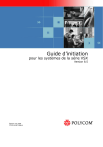
Lien public mis à jour
Le lien public vers votre chat a été mis à jour.
Caractéristiques clés
- Appels vidéo et audio simple
- Partage de contenu à partir d'ordinateurs et autres sources vidéo
- Fonctionnalités de contrôle de caméra et de microphone avancées
- Prise en charge des appels multipoints pour plusieurs participants
- Personnalisation de l'affichage et des paramètres utilisateur
- Intégration avec les systèmes de téléconférence SoundStation VTX 1000
- Compatibilité avec les réseaux Avaya et les fonctions LCS de Microsoft
Questions fréquemment posées
Vous pouvez faire un appel vidéo en entrant un nom ou un numéro, ou en choisissant un site dans la liste des appels récents, des contacts ou de l'annuaire.
Si vous possédez un système Visual Concert VSX ou ImageShare II, vous pouvez brancher l'ordinateur et afficher le contenu. Vous pouvez également utiliser l'application People+Content IP.
Utilisez les touches Volume de la télécommande pour augmenter ou diminuer le niveau d'écoute.